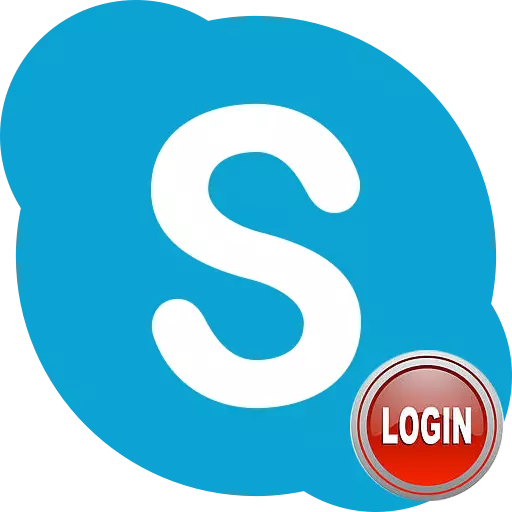
Jelentkezzen be a Skype-ba két dolgot szolgál: beírása a fiókjába, és mint Nick, amelyen keresztül más felhasználók kapcsolódnak veled. De sajnálatos módon néhány ember elfelejti a bejelentkezését, míg mások nem tudják, mi az, amikor felkérik őket, hogy adják meg a kapcsolattartási adatokat a kommunikációhoz. Tudjuk meg, hol láthatjuk a Skype bejelentkezését.
A fiók beírásához Skype, Szerencsére a bejelentkezés nem mindig léphet be. Ha már bejelentkezett ebben a fiókban egy adott számítógépen, akkor valószínűleg a következő alkalommal, amikor elindítja a Skype programot, akkor automatikusan beírja, anélkül, hogy belépne egy bejelentkezési és jelszóba. Ez akkor tart, amíg a fiókból származó kézi kimenet nem történik meg. Vagyis olyan magas, mint ez, még nem is ismeri, vagy nem emlékszik saját bejelentkezésére, meglátogathatja a fiókot.
De előfordulhat, hogy továbbra is folytatódik. Először is, egy nap, a program még mindig megköveteli, hogy adjon meg egy bejelentkezési és jelszót (amikor egy másik számítógépről megy), és másrészt, amíg a Skype-ről nem adja meg a bejelentkezést, egyik felhasználó sem tud kapcsolatba lépni veled. Hogyan legyen?
Meg kell jegyezni, hogy a regisztráció konkrét eljárásától függően a bejelentkezés megfelelhet a regisztráció során megadott postafiókjának, de nem illeszkedik hozzá. A bejelentkezés közvetlenül a Skype programban kell néznie.
A Skype 8-on és a fenti bejelentkezés megtanulása
Megtalálható a felhasználónevét Skype 8-as közvetlen megkerülve fiókjába, és egy másik profilt, ha nem tud belépni a fiókjába. Ezenkívül részletesen megfontoljuk ezeket a módszereket.1. módszer: Bejelentkezés Meghatalmazott felhasználó megtekintése
Először is, fontolja meg, hogyan lehet megtalálni a bejelentkezést a fiókjában.
- Kattintson az Avatarra a programfelület bal felső sarkában.
- A megnyíló beállítások ablakban keresse meg a "Profil" blokkot. Ez lesz a "Bejelentkezés Skype-ban". Ez ellentétes Ez az elem megjeleníti a bejelentkezést.
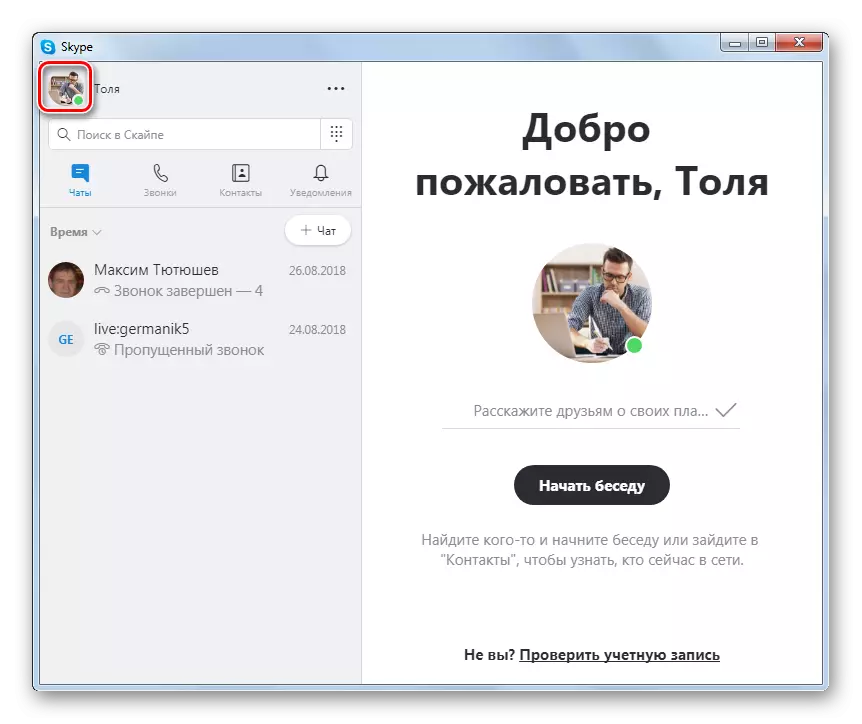
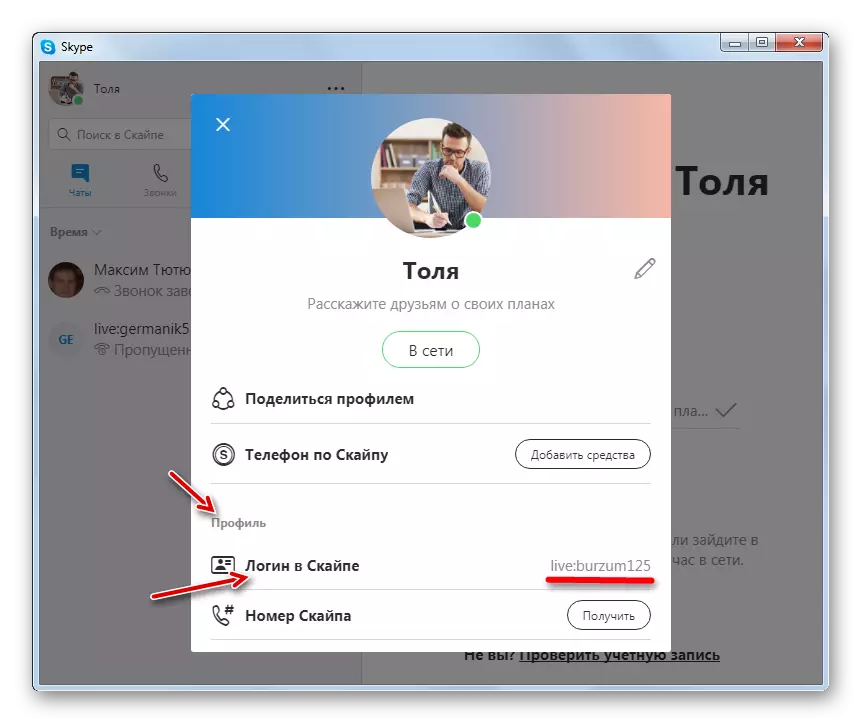
2. módszer: Nézze meg a bejelentkezést egy másik profilból
Ha a bejelentkezés elvesztése miatt lehetetlen beírni a fiókot, kérheti, hogy valaki a barátaitól nézze meg, hogy nézze meg a Skype-profilodban.
- A Skype ablak bal oldali részén található csevegésben meg kell találnia a profil nevét, az információkat, amelyekre meg kell nézni, és kattintson rá a jobb egérgombbal. A megnyíló listában válassza ki a "Profil megtekintése" elemet.
- A megnyíló ablakban görgetnie kell az egérkereket, amíg meg nem jelenik a "profil" blokk. Mint az előző esetben, a "Bejelentkezés a Skype-ban" elem előtt lesz a kívánt információ.
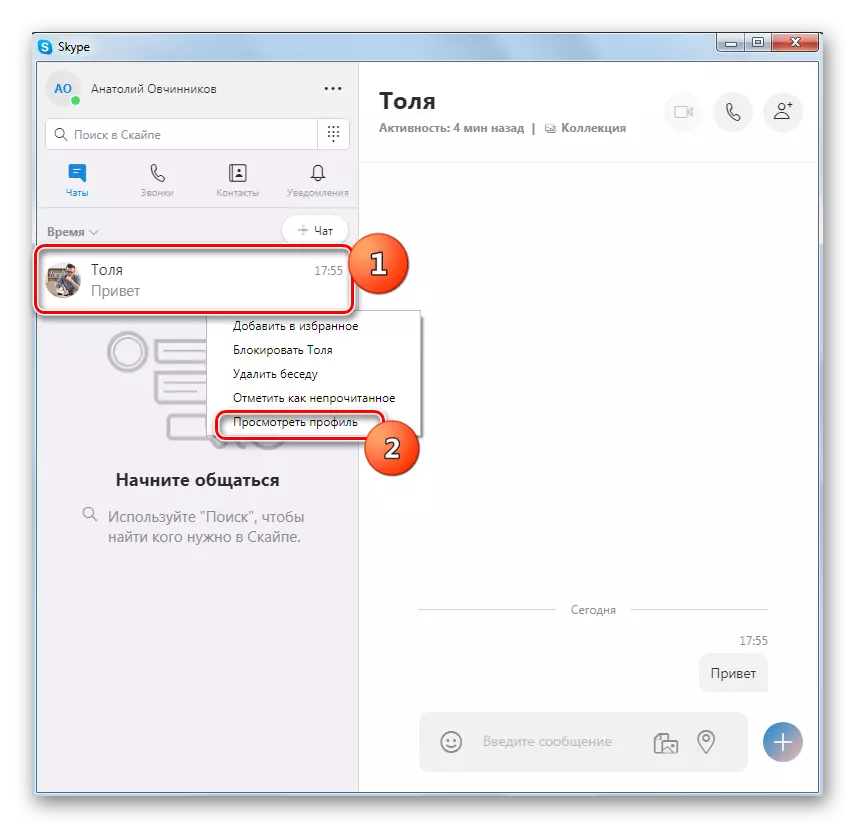
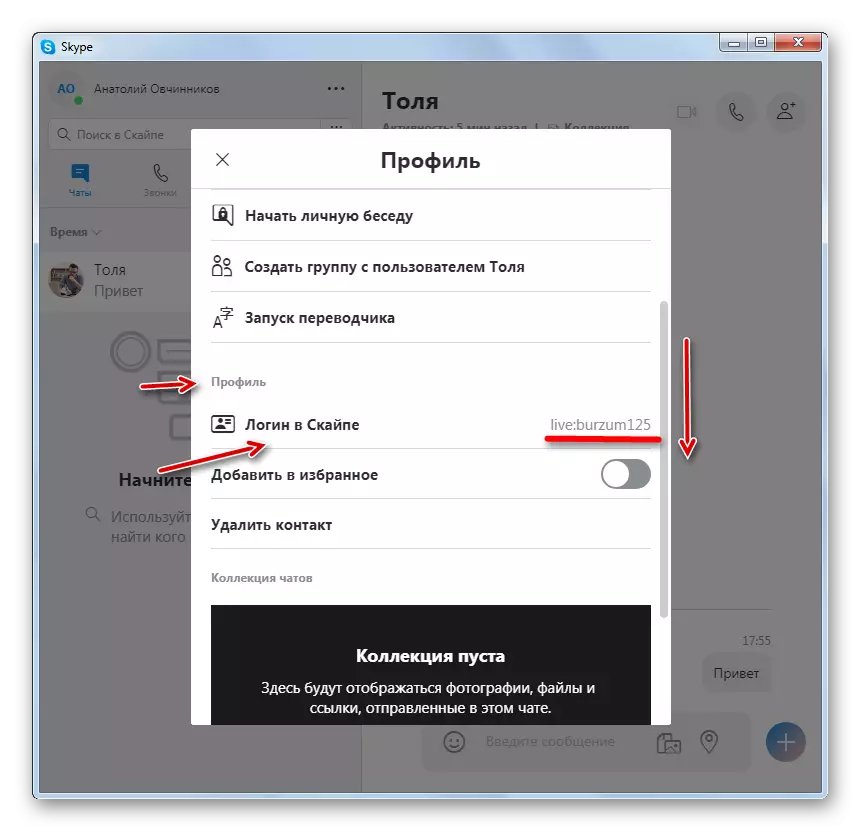
A bejelentkezés tanulása a Skype 7-ben és az alábbiakban
Hasonló módok, megtudhatja a bejelentkezését és a Skype 7-et. Ezenkívül van egy további művelet opció, amely segít megismerni a szükséges információkat a Windows Intézőn keresztül. Mindezek a módszerek az alábbiakban beszélgetnek.1. módszer: Bejelentkezés Meghatalmazott felhasználó megtekintése
- Néhány felhasználó tévesen azt gondolja, hogy az alkalmazás ablak bal felső sarkában megjelenő név, és van egy bejelentkezés, de nem. Ez egybeeshet a bejelentkezéssel, de nem feltétlenül. A bejelentkezés megismeréséhez kattintson erre a nevére.
- Az ablak megnyílik a profilodról. A "Fiók" sorban és a bejelentkezés nevében található.
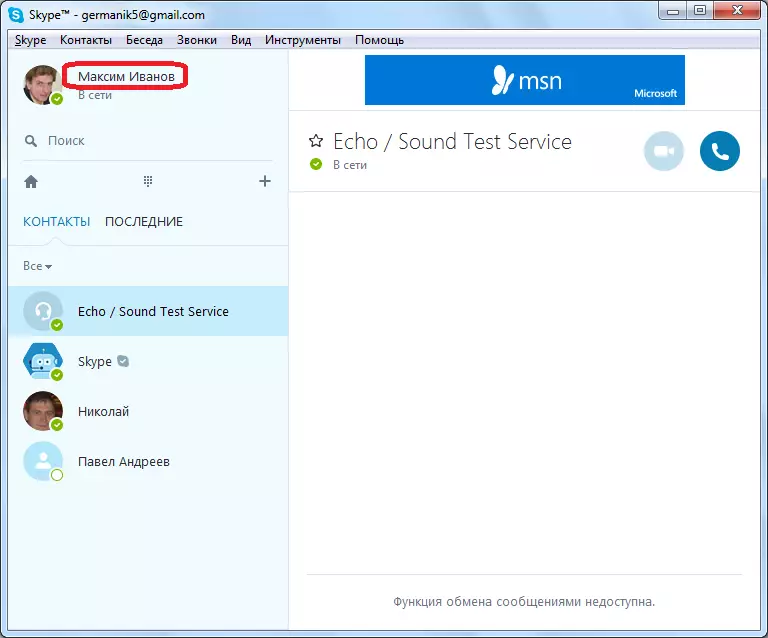
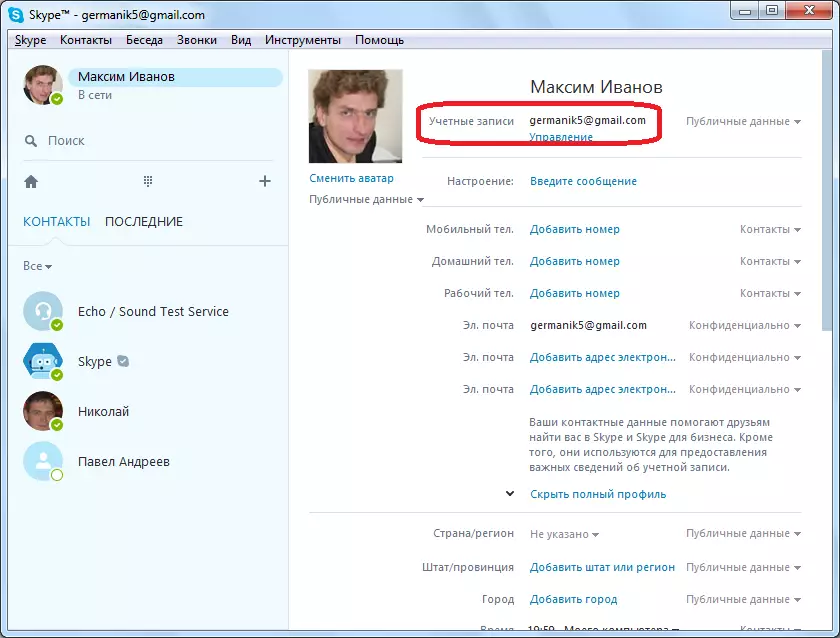
2. módszer: Hogyan lehet megtalálni a bejelentkezést, ha a bejegyzés nem lehetséges?
De mit tegyünk, ha már problémát észleltél, és nem tud bejelentkezni fiókjába a Skype-ban, mert ne emlékezzen a fiók nevére? Ebben az esetben számos megoldási megoldás létezik.
- Először is megkérdezheti az elvtársaidat, akiket a Skype névjegyekhez adtak hozzá, lásd a bejelentkezését. Ez az elvtárs a Név név szerinti név szerint a megfelelő egérgombra kattintva, és kiválasztja a "Személyes adatok megtekintése" elemet a megnyitott listából.
- A megnyíló személyes adatablakban megjelenik a felhasználóneved a "Skype" karakterláncban.
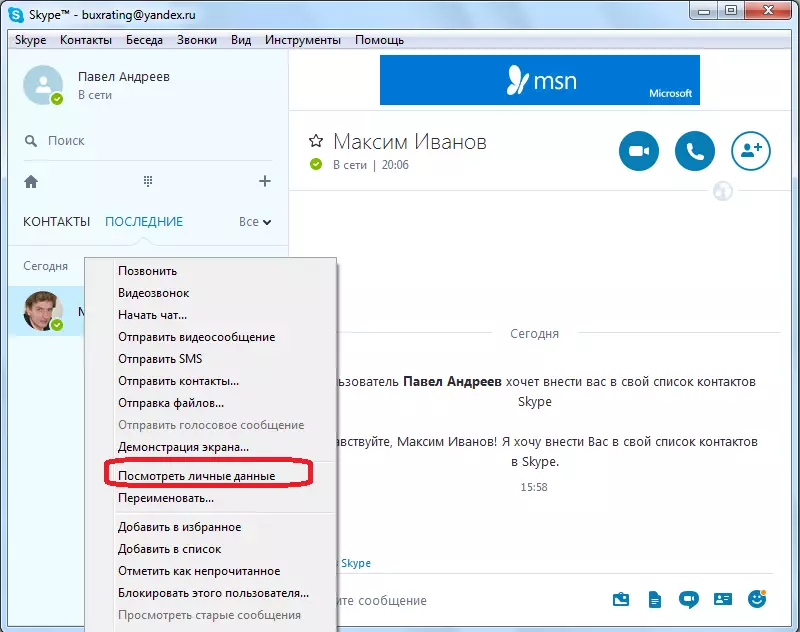
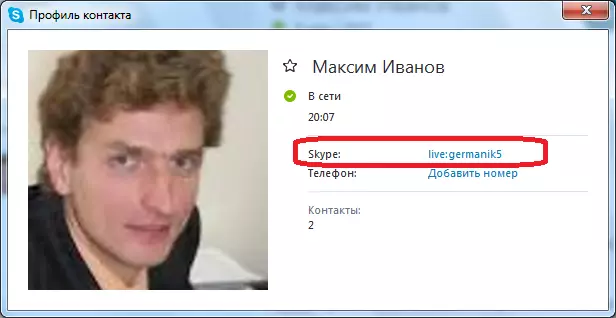
De ez a módszer csak akkor segít, ha kapcsolatba léphet azokkal az emberekkel, akik a kapcsolatokban szerepelnek. De mit tegyen, ha mindig csak a Skype-on keresztül támogatott kommunikációt? Van egy módja annak, hogy megtudja a bejelentkezést, és anélkül, hogy harmadik felek vonzóak volna. Az a tény, hogy amikor a felhasználó először belép egy konkrét fiókba a Skype-ban, a számítógép merevlemezén egy speciális könyvtárban van egy mappa, amelynek neve a számított fiók neve. A túlnyomó többségben ez a mappa a következő címen tárolódik:
C: \ users \ (Windows név) \ appdata \ baranging \ skype
Ez az, hogy elérje ezt a könyvtárba, be kell illesztenie a felhasználónevét Windows rendszerbe ehhez a kifejezéshez, és hajtsa végre a "Explorer" címsorba.
- De van egy egyszerűbb és univerzális út. Kattintson a billentyűzetre A WIN + R gombok kombinációja. Megnyitja a "Run" ablakot. Adjuk meg a "% AppData% \ Skype" kifejezést, és nyomjuk meg az "OK" gombot.
- Ezt követően a könyvtárba költözünk, ahol a mappa a Skype-fiókkal van tárolva. Az ilyen mappák azonban némileg lehetnek, ha a program különböző számlákból származik. De miután látta a bejelentkezését, még mindig emlékszik rá, még néhány más tétel között is.
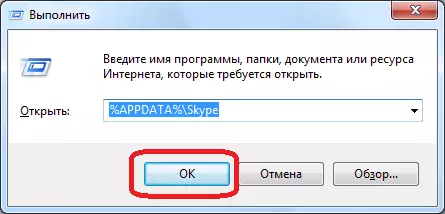
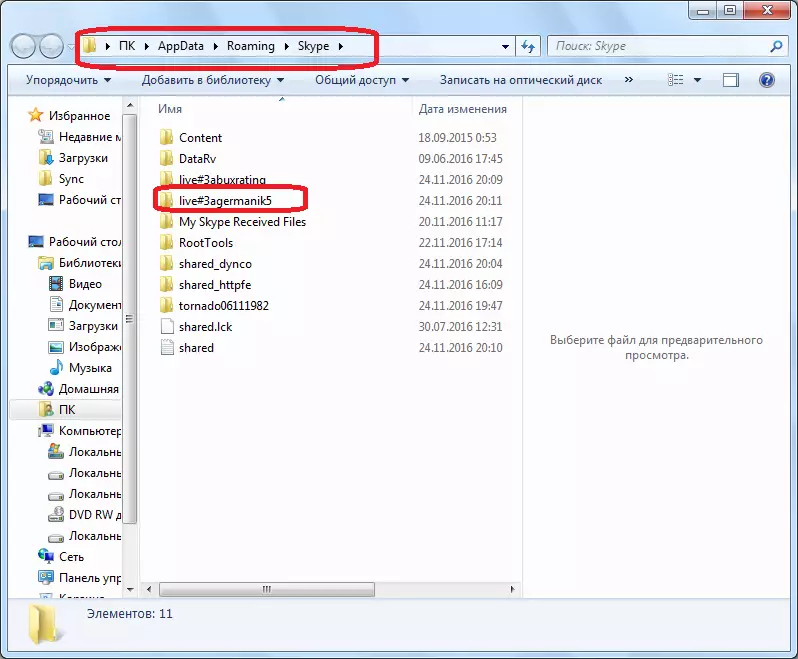
De mindkét fent leírt módszer (hozzáférés egy baráthoz, és megtekintheti a profilkönyvtárat) csak akkor megfelelő, ha emlékszel a jelszavára. Ha nem emlékszik a jelszóra, akkor a bejelentkezés egyik ismerete nem segít a szabványos módban a Skype-fiókba való bejutáshoz. De és ebben a helyzetben van egy kiút, ha emlékszel a programban szereplő telefonra vagy e-mail címre, amely a programban szerepel.
- A Skype bejelentkezés formájában az ablak bal alsó sarkában kattintson a "Nem lehet bejelentkezni a Skype-ba?".
- Ezután a böngésző alapértelmezés szerint indul, amely megnyitja a weboldalt, ahol lehet előállítani egy jelszó behajtási eljárás bejelentkezés szabványos módon, megadva a címét az e-mail, vagy a telefon be a regisztráció során.
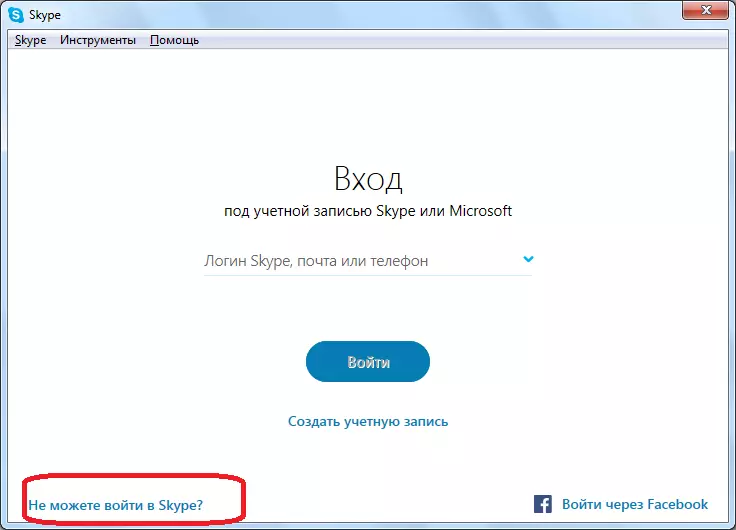
Skype mobil verziója.
Ha jobban szeretné használni a Skype mobil verzióját, megfizethető mind az iOS-on, mind az Androidon, akkor szinte ugyanolyan módon felismerheti a bejelentkezését, mint a saját vagy valaki más profiljával rendelkező frissített PC-programban.1. módszer: A profilod
Abban az esetben, ha bejelentkezett a mobil Skype-ban, akkor nem fogja megtalálni a bejelentkezést a saját fiókjából.
- Futtassa az alkalmazást, és érintse meg a felső panel közepén található profiljának ikonját, a "Chats" és a "Kedvencek" blokkok felett.
- Valójában, a profilinformációs ablakban azonnal megnézheti a "Bejelentkezés Skype" -et - ez az azonos nevű elemtől származik.
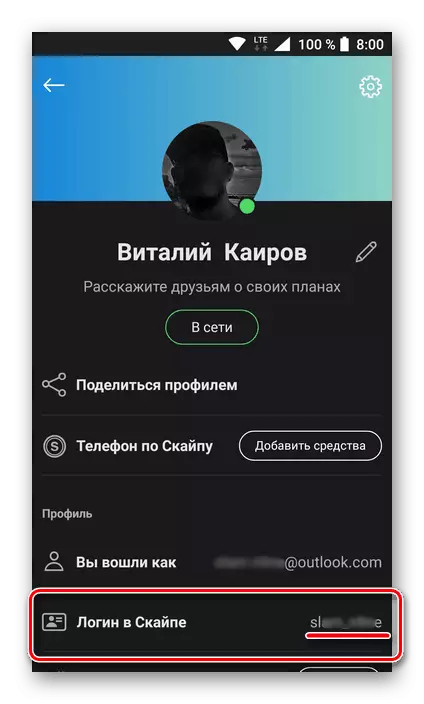
Jegyzet: Figyeljen a karakterláncra "Be vagy jelentkezve mint" ahol az e-mail jelenik meg. Ez a cím a Microsoft fiókhoz van kötve. Tudva, hogy bejelentkezhet a Skype-ba, akkor is, ha elfelejtette a bejelentkezést - csak írja be a levelet, majd a megfelelő jelszót.
- Ez csak csak akkor tudja megtudni a bejelentkezését a Skype-ban. Ne feledje, és jobban írja le, hogy ne felejtsd el később.
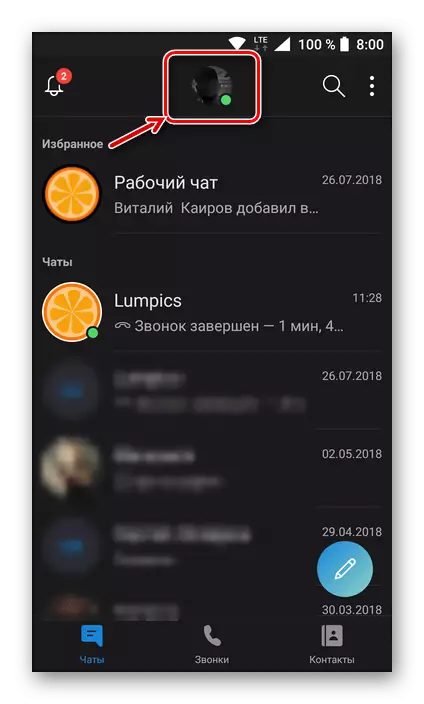
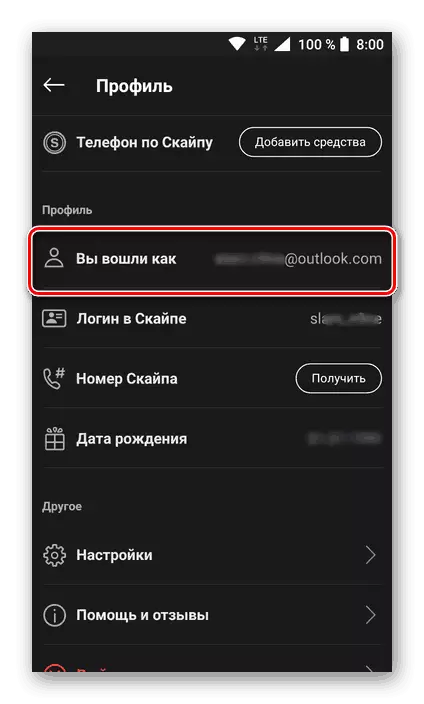
2. módszer: Barátprofil
Nyilvánvaló, hogy sokkal több a felhasználók gyakran kérdezték, hogyan lehet megtudni a bejelentkezési Skype, amikor egyszerűen nem emlékszik rá, és ezért nem lehet bejelentkezve a függelékben található. Ebben az esetben az egyetlen dolog, amit lehet tenni, hogy segítséget kérjen bármely személynek a kapcsolatok listájából, amellyel a Skype mellett valahol a kommunikációt támogatja - kérdezze meg, hogy nézze meg a bejelentkezését ebben a programban.
Jegyzet: Ha ismeri az e-mail címét és jelszavát a Microsoft-fiókból, próbálja meg használni ezt az információt a Skype-ban való engedélyezéshez - A fejlesztői cég hosszú ideig kombinálta ezeket a profilokat.
- Tehát, az a személy, aki akkor a kapcsolatok Skype kell találni a csevegést (vagy csak az Ön neve a címjegyzékben), és érintse meg.
- A megnyíló megfelelő ablakban kattintson a névre a Skype-ban, amely a tetején található.
- A profilról szóló információkkal ellátott nyitott blokknak kissé elcsúsznia kell a "profil" szakaszig. A kívánt információt a "Bejelentkezés Skype" feliratával szemben mutatják be.
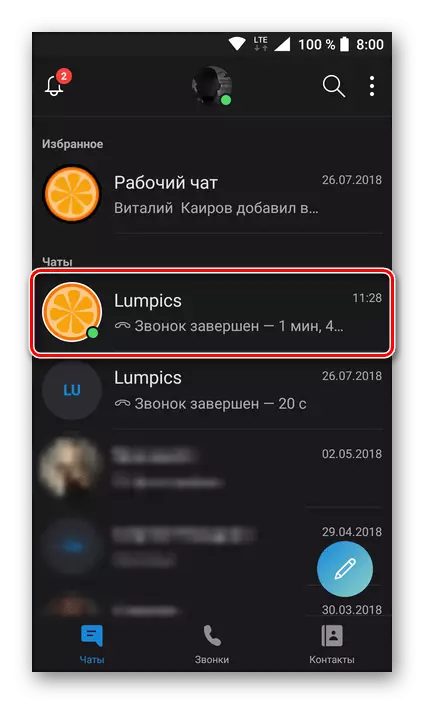
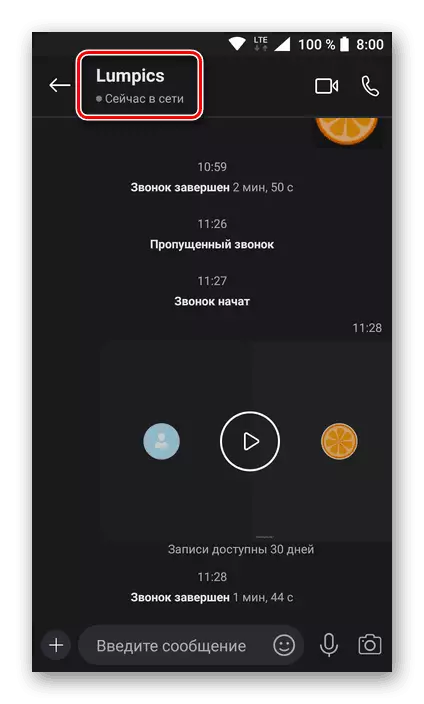
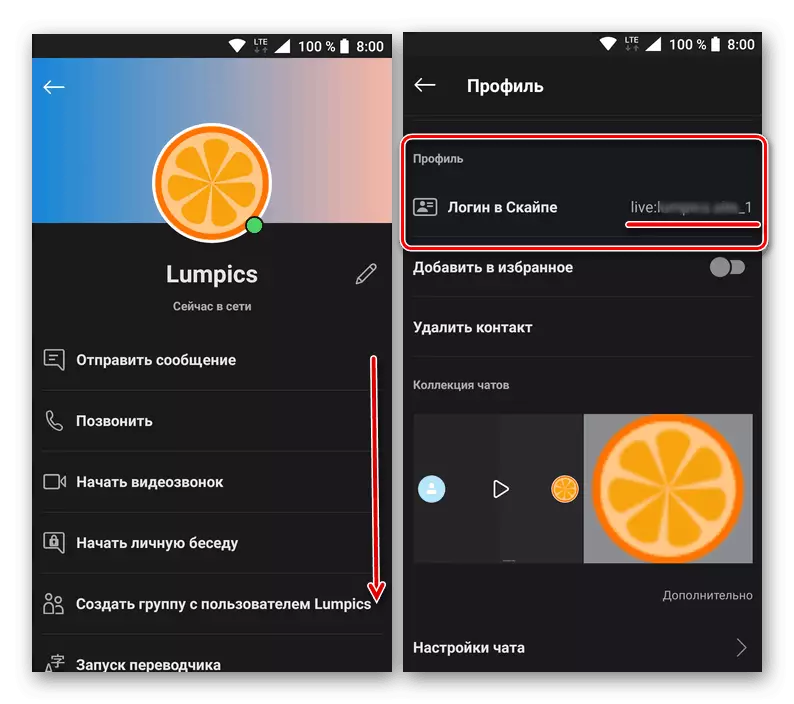
Függetlenül attól, hogy jogosult-e a Skype-fiókjában, vagy nem, hogy megtanulhassa a bejelentkezést, csak meg kell nyitnia a partíciót a profilról. Ennek az információknak nincs más lehetőség, de alternatívaként, ha az alkalmazásban nem lehet bejelentkezni, megpróbálhatja beírni a Microsoft-fiókot.
Következtetés
Amint láthatod, elég sok módja annak, hogy megtudja a bejelentkezését, ha nem ismeri, vagy elfelejtette. A választás egy adott módon attól függ, hogy melyik a három helyzet közül: Megakadályozhatja a fiókot; Nem mehet a fiókba; A bejelentkezés mellett a jelszó is elfelejtette. Az első esetben a feladat megoldott elemi, és az utóbbi a legnehezebb.
